Como redefinir sua senha de login do Windows 10
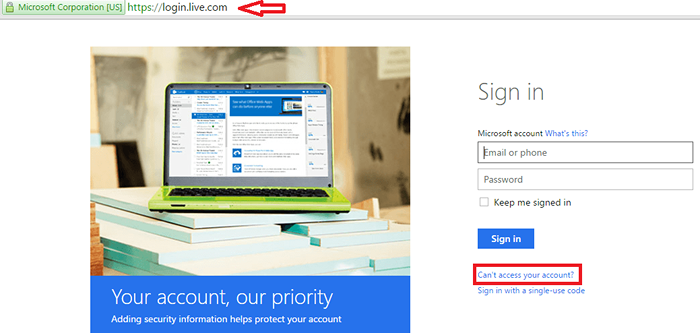
- 1051
- 38
- Mrs. Willie Beahan
É sempre aconselhável proteger seu sistema dos olhos da inveja. Pode haver muitos dados que são privados e não devem ser divulgados a mais ninguém. Assim, a maioria de nós, opte para definir senhas para o nosso sistema.Isso pode ser feito de três maneiras diferentes. Ou você pode criar uma conta local para si mesmo no sistema, ou pode fazer logon no sistema usando uma conta da Microsoft associada sempre que criar um novo perfil com ele. Outro método para fazer logon é usar a conta de domínio do usuário como o do Gmail, Yahoo etc.
Veja também : - Como hackear uma senha protegida pelo Windows 7 pc
Agora suponha que você Esqueceu sua senha. Inicialmente, você terá que memorizar qual conta, dos três mencionados acima, foi usado para criar sua conta. Depois de garantir o mesmo, você passa para redefinir a senha. No caso do Windows 7, foi uma tarefa muito agitada e de arranhão na cabeça, com um grande número de etapas complicadas a serem seguidas. Com seus novos avanços, o Windows 10 provou que essa tarefa é fácil.Tudo que você precisa ter é um ID de e -mail ou número de telefone alternativo. Nos casos de recuperação de senha da conta local, um disco de recuperação do Windows pode resolver o problema.
Aqui, discutiremos como recuperar as senhas associadas à conta da Microsoft e à conta de domínio de um determinado usuário.
Etapas para redefinir a senha associada à conta da Microsoft
PASSO 1
Abra a página Subs.
PASSO 2
Na direita, logo abaixo das caixas de texto para fornecer nome de usuário e senha, você encontrará Não posso acessar o seu conta? .Clique nele.
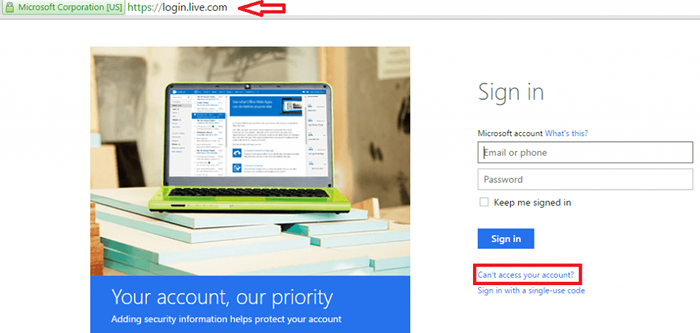
ETAPA 3
Na janela que aparece, você terá que fornecer seu ID de e -mail ou número de telefone para fins de verificação .Agora, abaixo dele, entre no Captcha(ou áudio/texto) como é. Clique no Próximo botão depois de terminar.
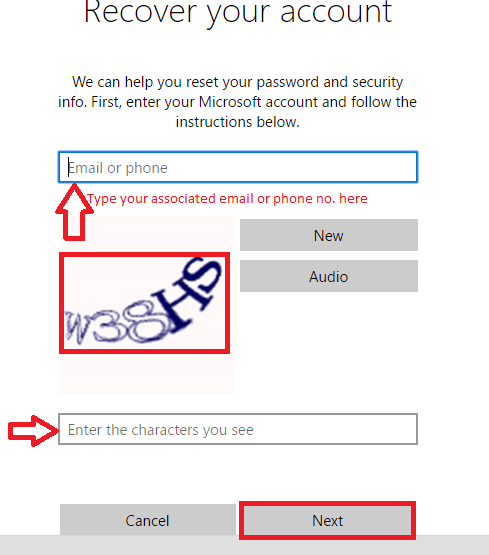
PASSO 4
Na próxima janela emergindo, clique na caixa que diz Enviar código.
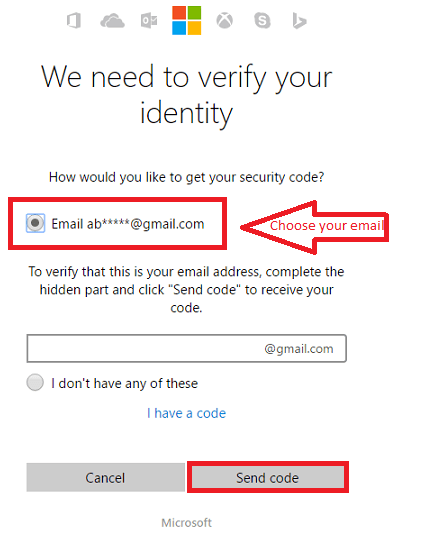
Etapa 5
Depois de receber o link, o código de segurança de verificação em seu e -mail ou número de telefone, digite -o na caixa que solicita.
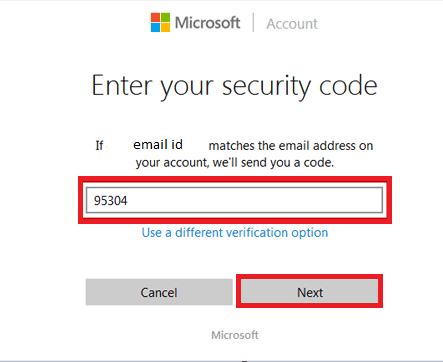
Etapa 6
Agora você receberá uma página para redefinir sua senha. Crie um novo e lembre -se de agora para os fins de login.
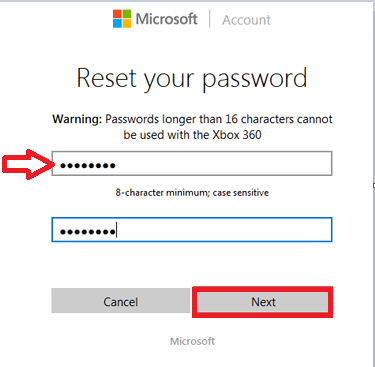
Etapas para redefinir a senha usando a conta de administrador
Um dos recursos atraentes do Windows 10 é a capacidade de gerenciar várias contas de usuário. A redefinição de senha pode ser feita usando qualquer uma das contas administrativas para o PC. Isso ajuda a redefinir a senha para uma conta específica com a ajuda de outra conta mantida no mesmo sistema.
PASSO 1
Abra o Correr janela pressionando o Chave do Windows+R. Na caixa de texto fornecida abaixo, digite a frase Netplwiz.
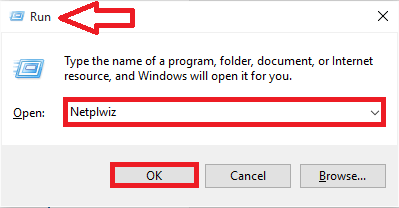
PASSO 2
Na janela que surge, selecione qualquer usuário sob a opção Usuários para este computador. Agora, clique na opção Redefinir senha aparecendo no fundo.
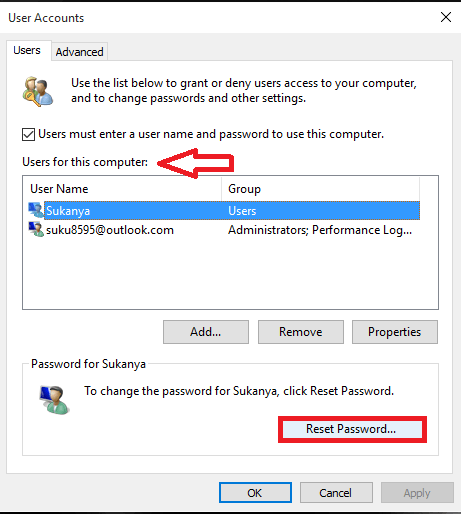
ETAPA 3
Na nova janela que aparece, digite o Nova Senha e confirme. É isso. Agora, sua senha é redefinida.
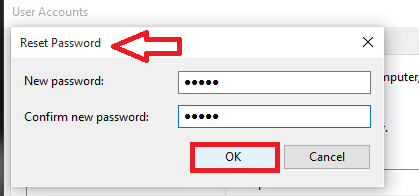
Você não precisa entrar em pânico quando perde sua senha a partir de agora.Basta seguir as etapas fornecidas acima.Espero que você tenha achado este artigo útil!
- « Acelere o carregamento das pastas de carregamento lento no Windows
- Como ativar a história de navegação automática de exclusão automática »

